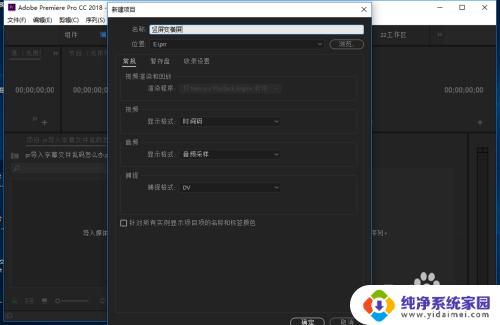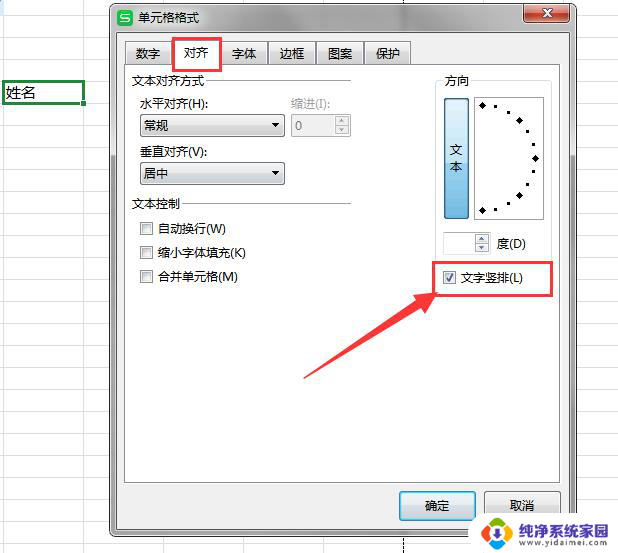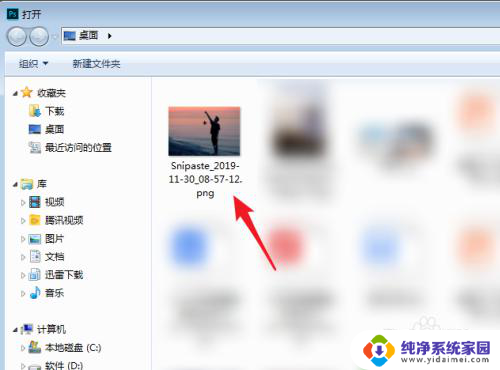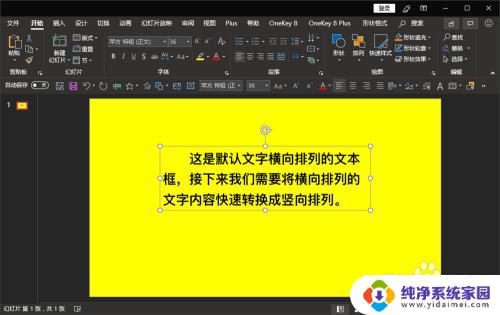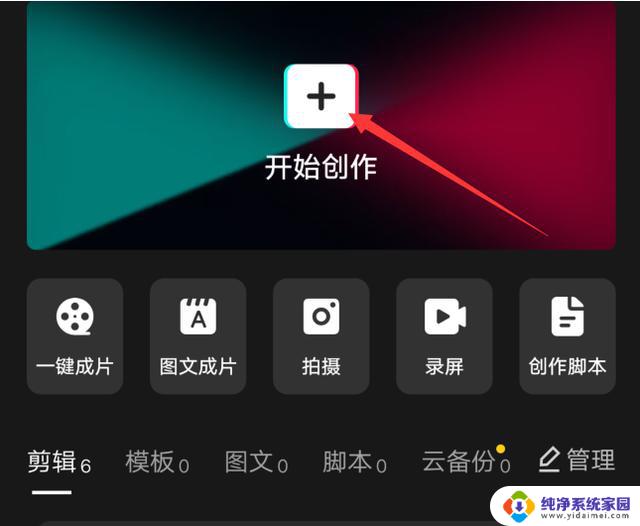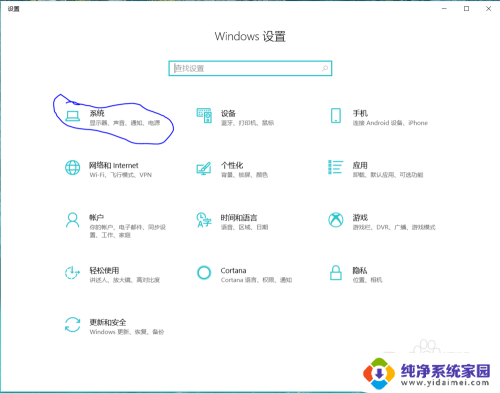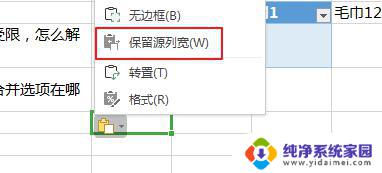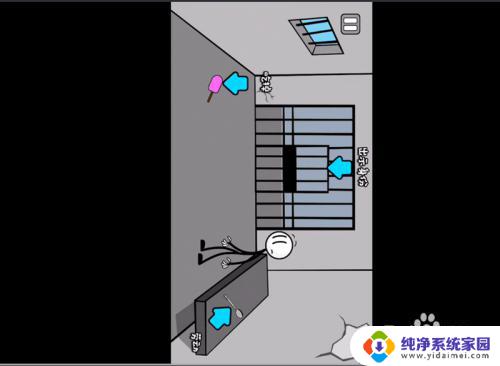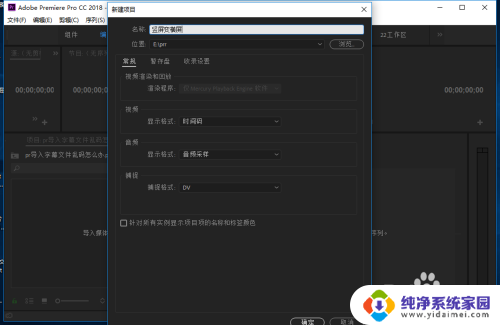ps打字怎么变成横的 Photoshop文字竖版横版转换教程
更新时间:2024-06-25 16:00:17作者:yang
在设计排版中,文字的方向和排列方式是至关重要的,有时候我们可能需要将文字从横版排列转换成竖版排列,或者反过来。在Photoshop中,这个操作非常简单。通过一些简单的步骤,我们就可以轻松地将文字的方向和排列方式转换成我们需要的样式。接下来让我们来看看如何在Photoshop中将文字由横版排列转换成竖版排列。
步骤如下:
1.打开PS,输入文字
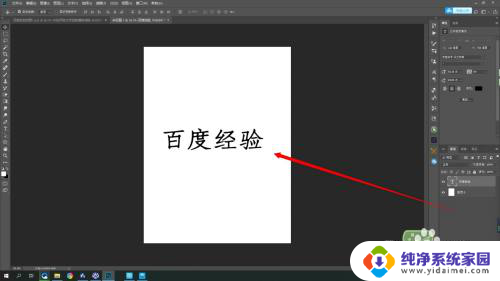
2.选择文字图层(一定选择文字图层)
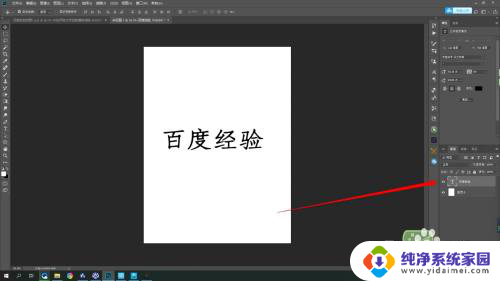
3.点击 文字--文本排列方向
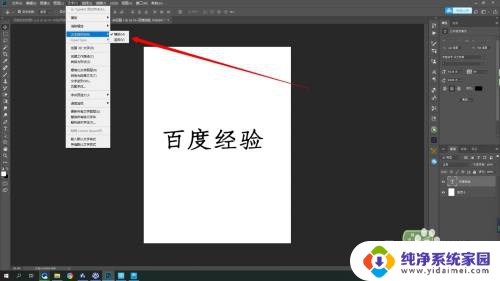
4.选择竖版后文字转换成竖版
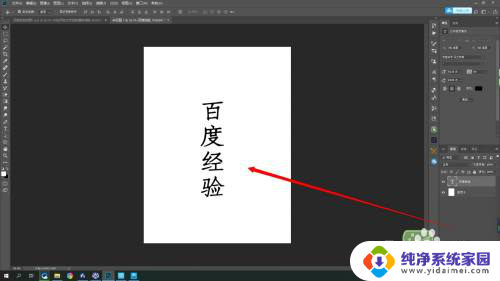
5.选择横版可以转换成横版
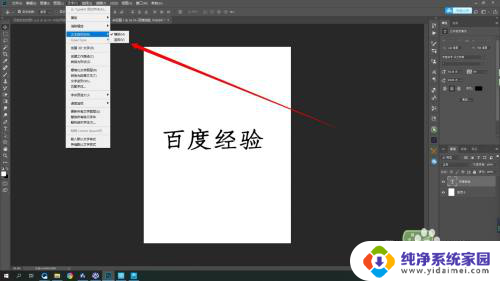
以上就是如何将ps打字变成横排的全部内容,有遇到相同问题的用户可参考本文中介绍的步骤来进行修复,希望能对大家有所帮助。